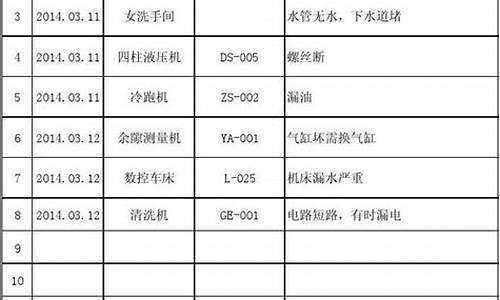电脑系统怎么修复-电脑系统坏了怎么修复
1.电脑系统引导坏了怎么修复
2.电脑系统稳定性受挑战?这几个方法帮你解决问题
电脑系统引导坏了怎么修复

修复系统引导文件需要制作好系统启动U盘或?Win PE U盘。
第一步:
使用制作好的系统启动U盘或?Win PE U盘,进入到命令指示符
注意:不同操作方式,操作画面可能会有差异。
第二步:
打开命令提示符,执行?bcdedit /enum?命令。
如果看到下图红框中的提示,则说明引导已经损坏。
第三步:
依次执行如下命令修复?Windows 10?的主引导记录并重建?BCD?配置文件:
BOOTREC /SCANOS 用于扫描安装成功后有引导记录了的操作系统
BOOTREC /FIXMBR 用于修复传统引导的mbr记录
BOOTREC /FIXBOOT 用于修复损坏的扇区引导
BOOTREC /REBUILDBCD 用于重建修复BCD引导记录
BOOTREC /SCANOS 命令:
BOOTREC /FIXMBR 命令:
BOOTREC /FIXBOOT 命令:
BOOTREC /REBUILDBCD 命令:此步结束后,修复则已完成。
第四步:
再次使用bcdedit /enum?命令检查引导是否重建完成。
电脑系统稳定性受挑战?这几个方法帮你解决问题
你的电脑是否遇到了麻烦?病毒可能正在肆虐,系统稳定性受到了挑战。但别担心,我们有几个解决方案来帮助你恢复系统的稳定。
系统还原首先,你可以尝试进行系统还原。在开机时按下F8键进入安全模式,然后找到“程序”里的“附件”,再选择“系统工具”中的“系统还原”。选择一个合适的日期,系统就可以恢复到那个时间点的状态了。
GHOST恢复如果你的电脑有做系统镜像,那么用GHOST恢复会是一个更快的选择。通常,这个过程只需要3分钟,简单又高效。
系统安装光盘修复如果以上两种方法都不能解决问题,那么你可能需要使用系统安装光盘进行修复。如果修复不成功,那么最后的解决方案就是重新安装系统了。
尝试其他方法不过,请记住,重新安装系统虽然可能是解决这类问题的最佳方案,但在尝试其他方法之前,不妨按照上述的顺序进行尝试,这样可以节省你不少时间哦。
声明:本站所有文章资源内容,如无特殊说明或标注,均为采集网络资源。如若本站内容侵犯了原著者的合法权益,可联系本站删除。